So deinstallieren oder installieren Sie den Bluetooth-Treiber unter Windows 10 neu
Aktualisiert Marsch 2023: Erhalten Sie keine Fehlermeldungen mehr und verlangsamen Sie Ihr System mit unserem Optimierungstool. Holen Sie es sich jetzt unter - > diesem Link
- Downloaden und installieren Sie das Reparaturtool hier.
- Lassen Sie Ihren Computer scannen.
- Das Tool wird dann deinen Computer reparieren.
Die meisten Desktop-Computer und Laptops verfügen über einen integrierten Bluetooth-Adapter. Obwohl Bluetooth heutzutage nicht so nützlich ist wie Wi-Fi, muss Ihr PC über Bluetooth verfügen, um alle Arten von Bluetooth-Geräten (wie Headset, Lautsprecher und Telefon) mit Ihrem PC zu verbinden.
Wenn Sie Bluetooth aktiviert haben, aber kein externes Bluetooth-Gerät mit Ihrem PC verbinden oder Ihr Telefon nicht mit Ihrem PC koppeln können, liegt dies möglicherweise an einem fehlerhaften oder beschädigten Bluetooth-Treiber.
Während wir empfehlen, vor der Deinstallation oder Neuinstallation des Bluetooth-Adaptertreibers andere Methoden zur Fehlerbehebung auszuprobieren, wird das Problem in den meisten Fällen durch Deinstallieren und anschließende Neuinstallation des Bluetooth-Treibers behoben.
Deinstallieren oder installieren Sie den Bluetooth-Treiber in Windows 10
neu
Wichtige Hinweise:
Mit diesem Tool können Sie PC-Problemen vorbeugen und sich beispielsweise vor Dateiverlust und Malware schützen. Außerdem ist es eine großartige Möglichkeit, Ihren Computer für maximale Leistung zu optimieren. Das Programm behebt häufige Fehler, die auf Windows-Systemen auftreten können, mit Leichtigkeit - Sie brauchen keine stundenlange Fehlersuche, wenn Sie die perfekte Lösung zur Hand haben:
- Schritt 1: Laden Sie das PC Repair & Optimizer Tool herunter (Windows 11, 10, 8, 7, XP, Vista - Microsoft Gold-zertifiziert).
- Schritt 2: Klicken Sie auf "Scan starten", um Probleme in der Windows-Registrierung zu finden, die zu PC-Problemen führen könnten.
- Schritt 3: Klicken Sie auf "Alles reparieren", um alle Probleme zu beheben.
Befolgen Sie die nachstehenden Anweisungen, um den Bluetooth-Treiber in Windows 10 zu deinstallieren oder neu zu installieren.
HINWEIS: Bevor Sie den Bluetooth-Treiber deinstallieren oder neu installieren, empfehlen wir Ihnen, den Bluetooth-Treiber auf die vorherige Version zurückzusetzen und zu überprüfen, ob das Problem behoben ist.
Schritt 1: Öffnen Sie den Geräte-Manager. Klicken Sie dazu mit der rechten Maustaste auf die Schaltfläche Start in der Taskleiste und dann auf die Option Geräte-Manager .
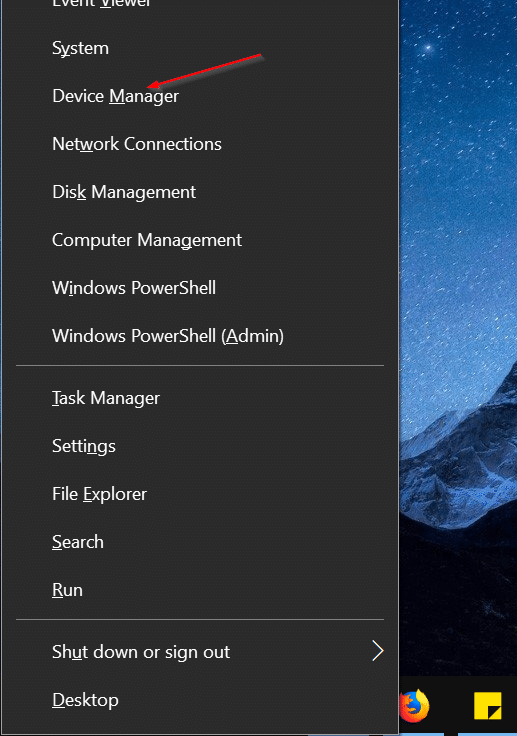
Schritt 2: Erweitern Sie im Geräte-Manager den Kategoriebaum Bluetooth , um den Eintrag des Bluetooth-Adapters anzuzeigen.
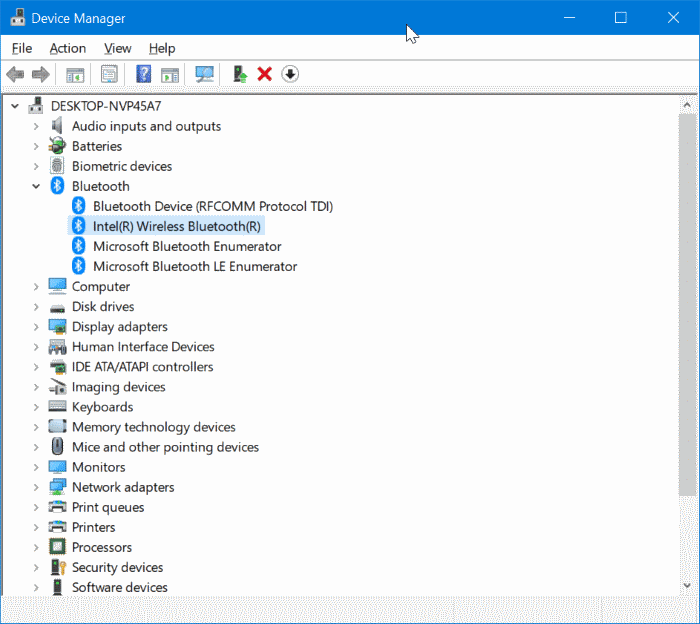
Schritt 3: Klicken Sie mit der rechten Maustaste auf den Eintrag des Bluetooth-Adapters und klicken Sie dann auf die Option Gerät deinstallieren . Dadurch wird das Dialogfeld ‚Gerät deinstallieren‘ geöffnet.
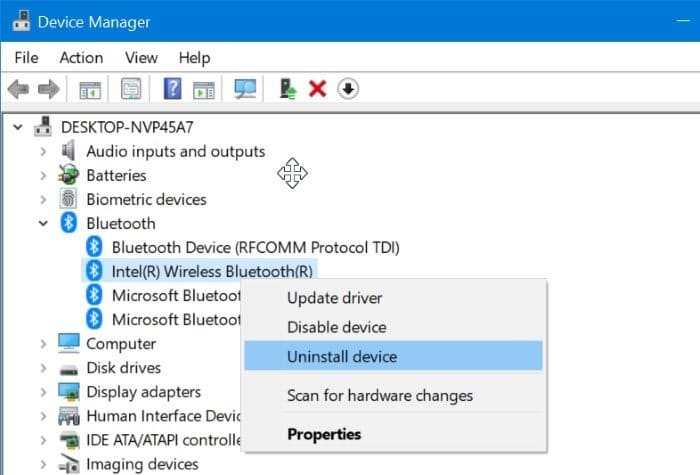
Schritt 4: Aktivieren Sie die Option Löschen der Treibersoftware für dieses Gerät und klicken Sie dann auf die Schaltfläche Deinstallieren .
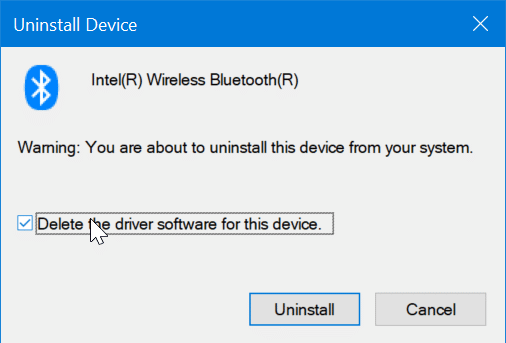
Der Bluetooth-Treiber wird jetzt von Ihrem Gerät deinstalliert. Beachten Sie jedoch, dass Windows 10 den Bluetooth-Treiber sehr bald automatisch über den Windows Update-Dienst herunterlädt und installiert, sofern Sie die automatischen Treiberupdates nicht deaktiviert haben.
Um den Bluetooth-Treiber neu zu installieren, navigieren Sie einfach zur App Einstellungen \u0026 gt; Update \u0026 amp; Sicherheit \u0026 gt; Windows Update und klicken Sie dann auf Nach Updates suchen. Windows 10 lädt den Bluetooth-Treiber automatisch herunter und installiert ihn.
Wenn Sie den Treiber manuell herunterladen und installieren möchten, können Sie dies auch tun.
Unsere Anleitung zum Überprüfen der Bluetooth-Version im Windows 10-Handbuch könnte Sie ebenfalls interessieren.

